Prázdny kôš
Takmer všetci správcovia súborov v distribúciách systému Linux predvolene odosielajú odstránené súbory do koša. Mali by ste dávať pozor na kôš a pravidelne ho čistiť od správcu súborov, najmä keď je na disku málo miesta. Niektoré distribúcie systému Linux podporujú plánované čistenie koša v pravidelných intervaloch, čo sa dá použiť na automatické mazanie súborov z disku. V prostrediach pracovnej plochy založených na prostredí GNOME nájdete nastavenia vyčistenia v aplikácii systémových nastavení.
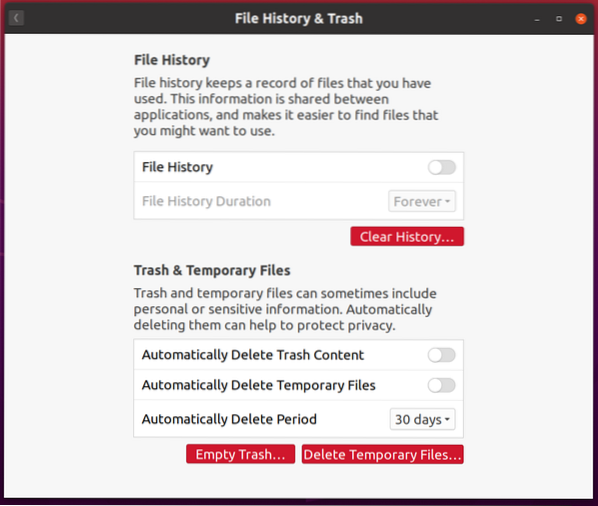
Ak uprednostňujete príkazový riadok, kôš môžete vyprázdniť spustením nasledujúcich príkazov za sebou:
$ cd $ DOMOV /.local / share / Trash / files /$ rm -rfi *
Autoremove nainštalované balíčky sa už nepoužívajú
Správca balíkov apt v systéme Ubuntu je dodávaný s praktickou možnosťou príkazového riadku, ktorá sa jednoducho nazýva „autoremove“. Odstráni nepoužívané balíčky a staré jadrá, ktoré sú nainštalované v systéme, ale je ich bezpečné odstrániť, pretože na nich nezávisí žiadny iný balík. Na automatické odstránenie balíkov použite nasledujúci príkaz:
$ sudo apt --purge autoremovePrepínač „-purge“ zaisťuje, že spolu s balíkmi budú odstránené aj zvyšné konfiguračné súbory (okrem konfiguračných súborov umiestnených v domovskom priečinku).
Vyčistenie balíkov
Spolu s príkazom „autoremove“ dodáva správca balíkov apt Ubuntu ešte niekoľko ďalších príkazov, ktoré sú užitočné na vyčistenie starých súborov. Tieto príkazy sú „čisté“ a „automatické čistenie“. Príkaz „clean“ odstráni lokálnu vyrovnávaciu pamäť úplne alebo čiastočne stiahnutého súboru “.deb ”balíčky používané v minulosti na aktualizáciu systému alebo na čerstvú inštaláciu nových aplikácií. Príkaz autoclean robí to isté s malým rozdielom. Odstráni iba tie balíky, ktoré sú zastarané a už nie sú k dispozícii na oficiálnych serveroch Ubuntu. Príkaz „clean“ dokáže odstrániť viac súborov ako „autoclean“. Ide o tieto príkazy:
$ sudo apt čisté$ sudo apt autoclean
Analyzátor využitia disku
„Analyzátor využitia disku“ je grafická aplikácia dodávaná s desktopovými prostrediami založenými na GNOME. Táto aplikácia vykonáva hĺbkovú analýzu všetkých súborov a priečinkov na vašom disku a triedi ich podľa veľkosti. Pomocou grafického rozhrania môžete zistiť, ktoré súbory a priečinky zaberajú veľa miesta, a potom ich podľa vlastného uváženia manuálne odstrániť.
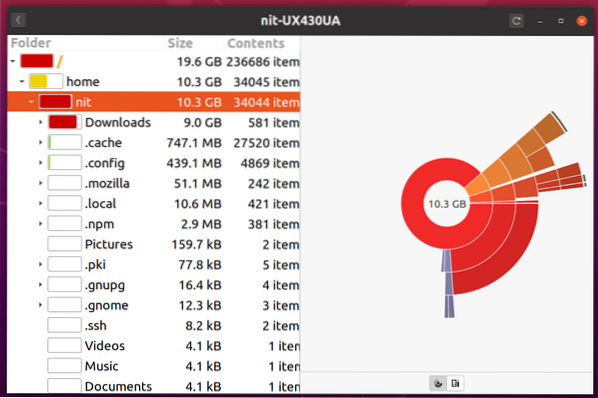
Nájsť
Príkaz „nájsť“ je predvolene k dispozícii vo väčšine distribúcií systému Linux. Môže sa použiť na vyhľadávanie súborov umiestnených v konkrétnom adresári. Pomocou príkazu find je tiež možné skontrolovať veľkosť súborov uvedených vo výsledkoch vyhľadávania. Potom sa môžete rozhodnúť ich vymazať. Nasledujúci príkaz zobrazí zoznam súborov väčších ako 1024 MB v domovskom adresári.
$ sudo nájsť $ HOME -typ f -size + 1024M -exec ls -sh +Pre informáciu, nižšie je výstup vyššie uvedeného príkazu v mojom systéme.
2.3G / home / nit / Downloads / focal-desktop-amd64.izo2.1G / home / nit / Downloads / focal-desktop-amd64.izo.zs-stary
Deborphan
Deborphan je užitočný nástroj, ktorý uvádza zoznam balíkov, ktoré sa nepoužívajú ako závislosti pre iné balíčky. Pretože na nich nezávisia žiadne ďalšie balíčky, môžu byť podľa uváženia používateľa bezpečne odstránené. Ak chcete nainštalovať deborphan na Ubuntu, spustite nasledujúci príkaz:
$ sudo apt nainštalovať deborphanZoznam osirelých balíkov zobrazíte spustením nasledujúceho príkazu:
$ deborphanAk chcete zobraziť zoznam všetkých osirelých balíkov a súčasne ich odstrániť, spustite nasledujúci príkaz:
$ deborphan | xargs sudo apt --purge odstrániťDpigs
Dpigs je aplikácia z príkazového riadku, ktorá zobrazuje zoznam nainštalovaných balíkov debian a zaberá najväčšie miesto na pevnom disku. Ak chcete nainštalovať dpigs na Ubuntu, spustite nasledujúci príkaz:
$ sudo apt nainštalovať debian-goodiesTeraz spustite príkaz dole, aby ste videli zoznam 20 balíkov, ktoré zaberajú najväčšie miesto na vašom pevnom disku:
$ dpigs -H -n 20Pre informáciu, nižšie je výstup vyššie uvedeného príkazu v mojom systéme.
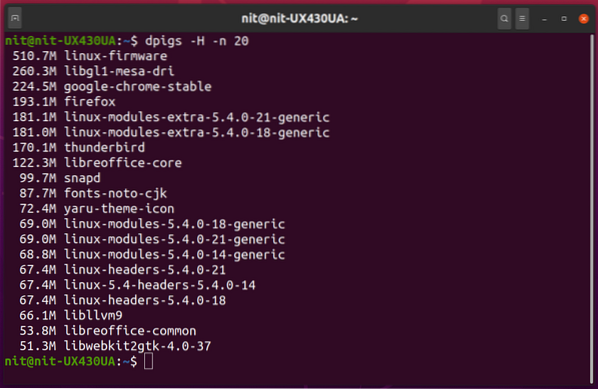
Záver
Existuje niekoľko metód, ktoré môžete použiť na odstránenie zastaraných balíkov a nepoužívaných súborov, aby ste uvoľnili miesto na pevnom disku. Preventívne nepoužívajte vyššie uvedené príkazy priamo v koreňovom priečinku, pretože by mohlo dôjsť k rozbitiu systému, ak dôjde k náhodnému odstráneniu nesprávnych súborov.
 Phenquestions
Phenquestions


